Salah satu fitur yang paling populer dari Microsoft Excel adalah kemampuan untuk dengan cepat menganalisa data menggunakan tabel pivot. Anda dapat mengambil keuntungan dari fitur yang sama di OpenOffice Calc.
Satu-satunya perbedaan adalah, fitur tabel pivot disebut DataPilot untuk mencegah pelanggaran hak cipta dengan Microsoft. Apapun, karya dua yang sama. Di sini, kita melihat bagaimana Anda dapat mengatur data Anda ke dalam format tabel menggunakan fitur DataPilot.
Siapkan Data
Sebelum Anda membuat poros meja, pastikan data anda siap untuk digunakan.Untuk membuat organisasi lebih mudah, memberikan masing-masing kolom yang berbeda pos. Pivot tabel membutuhkan sebuah heading untuk bekerja dengan baik. Lihat contoh di bawah ini Dataset. Dataset Anda dapat besar atau kecil. Saya menggunakan satu set kecil sebagai contoh.
Selanjutnya, sorot semua data yang ingin Anda sertakan dalam tabel pivot, termasuk judul. Gunakan mouse anda untuk memilih semua sel yang berlaku.Setelah disorot, buka data , pilih DataPilot dan pilih Mulai .
Ini memulai wizard DataPilot. Memilih untuk menggunakan kisaran yang dipilih atau sumber data dalam OpenOffice.
Tekan OK untuk melanjutkan. Ini menampilkan jendela DataPilot, di mana Anda dapat mengatur tabel pivot Anda.
Drag dan drop kolom yang ingin Anda gunakan dari pusat jendela untuk bidang yang sesuai pada layar layout. Misalnya, jika Anda untuk mengurutkan kolom Anda menurut lokasi, Anda akan tarik Lokasi lapangan ke Fields Kolom bagian.
Anda tidak harus menggunakan semua bagian tata letak, tetapi anda harus menggunakan Fields Row, Kolom Fields dan Fields Data untuk tabel pivot bagian paling. Anda juga dapat mengatur data Anda dengan menggunakan bagian halaman Fields.
Data Fields bagian adalah area perhitungan Anda. Gunakan bagian ini untuk, rata-rata atau menghitung jumlah data. Lebih lanjut menyesuaikan bagian Bidang Data dengan memilih jenis perhitungan. Tekan Pilihan setelah menyeret field ke bagian dan memilih perhitungan. Tekan OK untuk menyimpan perubahan Anda.
Tekan Lebih di jendela DataPilot utama untuk memilih tempat untuk menampilkan tabel pivot Anda.
Dalam Hasil untuk bagian, gunakan drop down box yang pertama untuk memilih lembaran baru. Anda dapat juga memasukkan range di kotak bagian untuk menampilkan tabel pivot pada sheet yang ada. Berhati-hatilah untuk tidak menggunakan berbagai sel yang sudah diduduki atau Anda akan menimpa data Anda pada bagian tersebut. Tekan OK untuk menyelesaikan tabel pivot Anda.
tabel pivot Anda akan ditampilkan di area yang Anda pilih. Dari sini, Anda dapat menyaring atau refresh data Anda. Klik kanan setiap area pivot tabel untuk melihat pilihan Anda.
Mulai memungkinkan Anda mengedit tabel pivot. Segarkan update pivot tabel anda dengan perubahan yang mungkin telah Anda buat dengan sumber data asli.Filter memungkinkan Anda lebih lanjut menyaring data Anda untuk melihat apa yang Anda butuhkan.
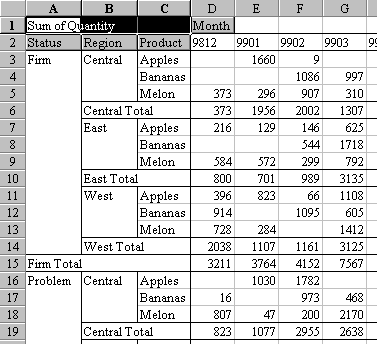
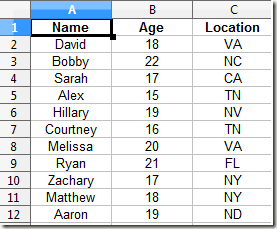
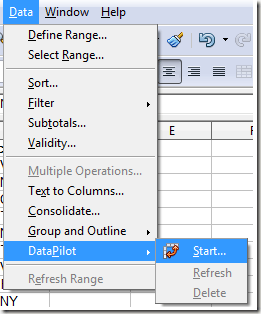
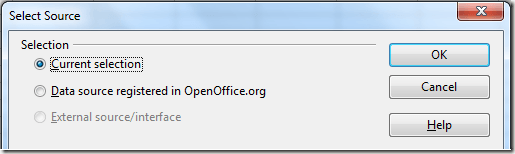
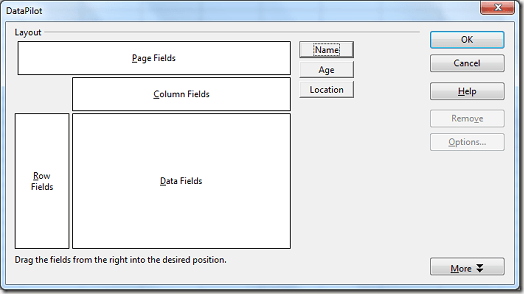
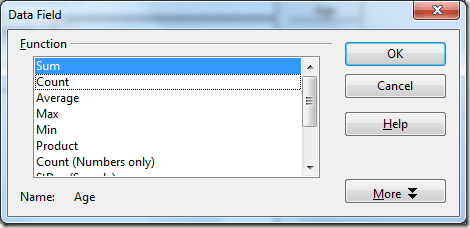
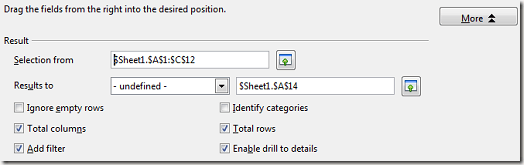
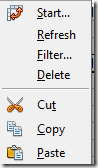


0 ɹɐʇuǝɯoʞ:
Posting Komentar